外出先や海外からサテラ2を動かして視聴や予約録画する方法slingbox編

テレビの代わりにスマホやタブレットでスカパープレミアムを視聴する方法はHDビデオキャプチャーを使いますが、外出先、出張先、海外からでもスカパープレミアムを視聴する方法は、スリングボックスを使うと可能になります。アンテナを自宅に設置できない人も、友達の家に設置したアンテナとサテラ2を、アンテナもサテラ2も無いあなたの部屋から視聴することだって可能になるのです。
[外部] telnetでサテラ(Linux)を操作する方法は? [外部] NAS経由遠隔操作で予約録画したい [外部] VULKANOで外出先からスマホで操作&視聴? [外部] 出先から録画を再生する方法はSlingBox?
サテラ2はリビングにある。そこから離れて視聴するには


日本国内で外出先から視聴する方法
外出先から録画したものを視聴するなら、NASハードディスクを使うことで可能になります。自宅に撮り溜めたNASに外出先からアクセスし、再生ができます。
海外でもスカパーが見れる受信エリア
もし、あなたが受信したい場所が海外でも、台湾、韓国であればサテラ2+アンテナを使ってリアルタイムにスカパープレミアムが視聴できます。 スカパープレミアム受信エリアについて
海外で受信エリア外の場合
自宅でNASに録画したものを海外からNASにアクセスし再生することはできます。しかし、リアルタイムに放送を見たい場合が問題です。サテラ2は日本の自宅に置いて、海外から自宅にあるサテラ2を動かし、海外のテレビやパソコンやスマホでリアルタイムに視聴、録画したいなら、スリングボックスを使うことで可能になります。 スリングボックスで可能になること
- 海外(外出先)から自宅に設置したサテラ2のチャンネルを変えれる
- 海外(外出先)から自宅に設置したサテラ2で予約録画できる
- 海外(外出先)から自宅に設置したサテラ2で視聴できる
- 海外(外出先)から自宅に設置したサテラ2で電源ON/OFFができる
スリングボックスを使うと、外出先から自宅にあるサテラ2をインターネット経由で操作できるようになります。メリットはたくさんありますが、デメリットは、リアルタイムに視聴する時は画質がインターネット速度で決まります。インターネット速度が出ない環境だと、どうしても画質が落ちます。一度録画した番組であれば、奇麗な映像を見ることができます。ただ、スリングボックスはネット速度が遅い環境でも最大限映像をきれいに配信する能力を持っているため、試す価値は十分にあります。
スリングボックスで視聴する方法
スリングボックスで視聴する画面を説明します。海外(外出先)から視聴する方法は3つあります。
ブラウザで視聴する
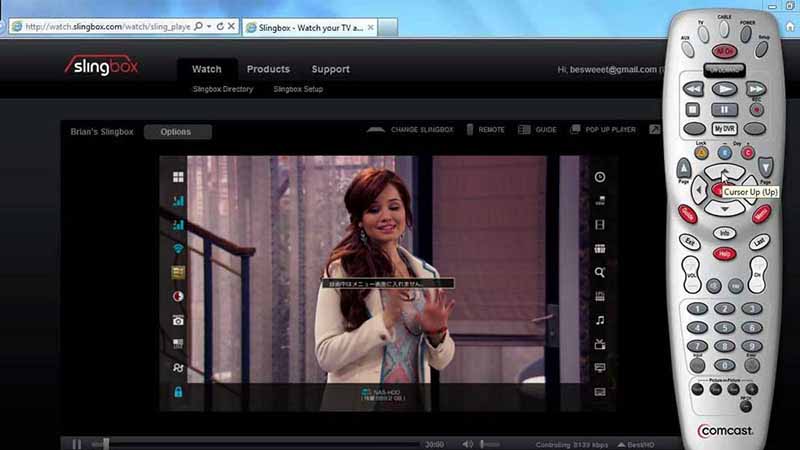 スリングボックスのマイページにアクセスして、自宅にあるスリングボックスにアクセスし、視聴します。一番簡単な方法で視聴することができます。
スリングボックスのマイページにアクセスして、自宅にあるスリングボックスにアクセスし、視聴します。一番簡単な方法で視聴することができます。
PC用スリングプレイヤーで視聴する
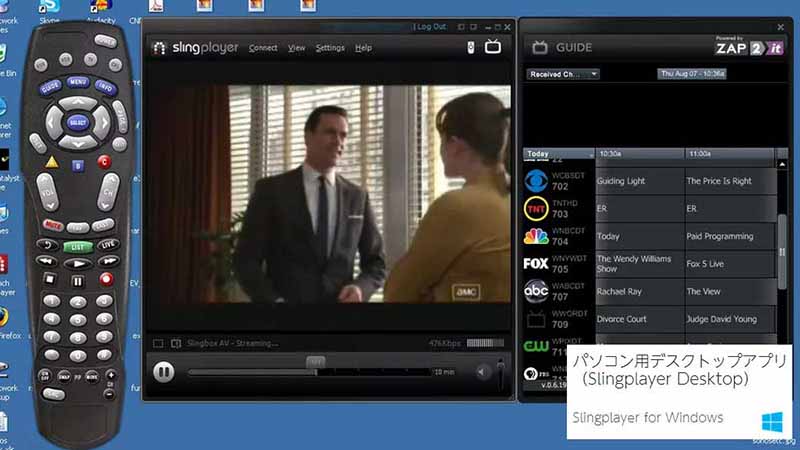 パソコンにスリングプレイヤーをインストールして、そのアプリで視聴します。ブラウザよりも操作性が上がります。
パソコンにスリングプレイヤーをインストールして、そのアプリで視聴します。ブラウザよりも操作性が上がります。
モバイル用スリングプレイヤーで視聴する
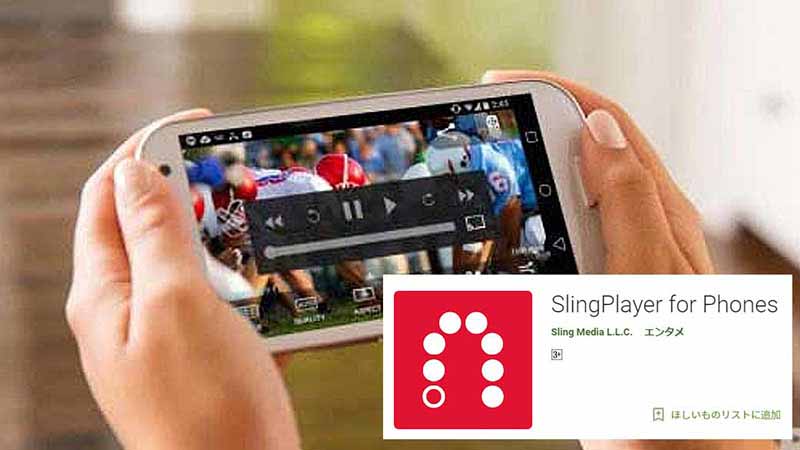 タブレットやスマホ用のスリングボックスアプリをインストールして簡単に接続できます。
タブレットやスマホ用のスリングボックスアプリをインストールして簡単に接続できます。
サテラ2用リモコン操作ファイル
大事なのはサテラ2を画面上のリモコンで操作するのですが、サテラ2のリモコン操作用のbinファイルをインストールすることで、画面上のリモコン操作が正確にできるようになります。
サテラ2でスリングボックスを使う方法
サテラ2とスリングボックスは、コンポーネントケーブルを使ってつなげて、スリングボックスプレイヤーをスマホやPCにインストールするだけ。HDMIやコンポジットケーブルでも接続可能。映像はインターネット回線が遅くても途切れることなく見ることができる!
接続方法
 接続は簡単。サテラ2とスリングボックスのIN側に同じ色のコンポーネントケーブルを差し込むだけ。
接続は簡単。サテラ2とスリングボックスのIN側に同じ色のコンポーネントケーブルを差し込むだけ。
スリングボックスのサイトにアクセス
 スリングボックス公式サイトへアクセスする。
スリングボックス公式サイトへアクセスする。 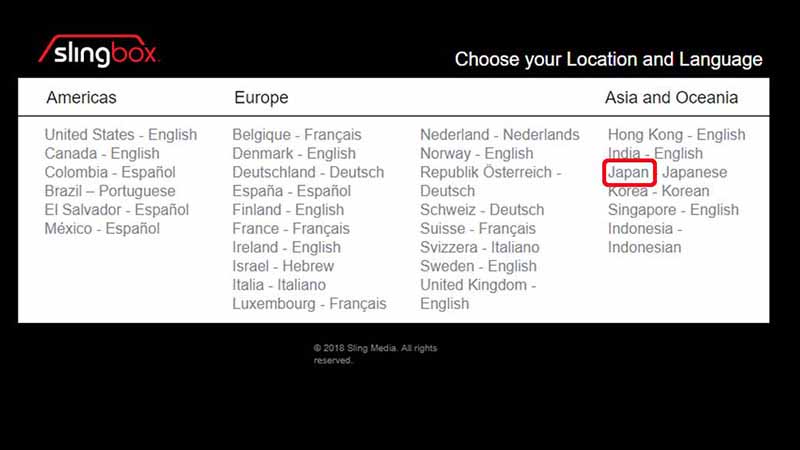 好きな言語を選択する。
好きな言語を選択する。 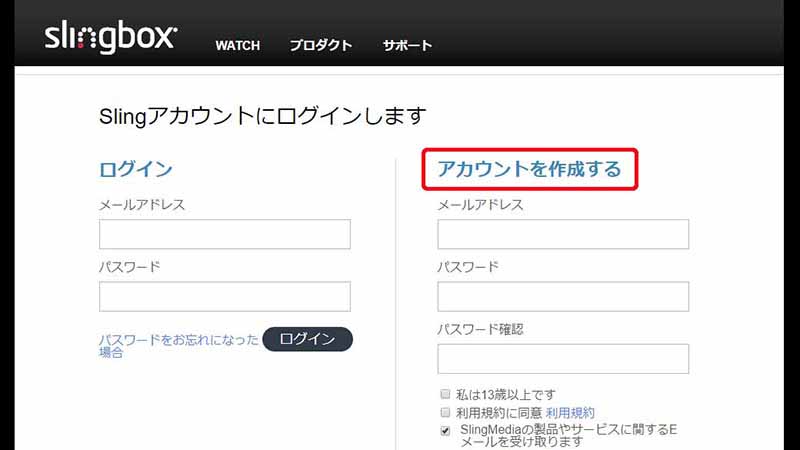 アカウントを作成する。
アカウントを作成する。 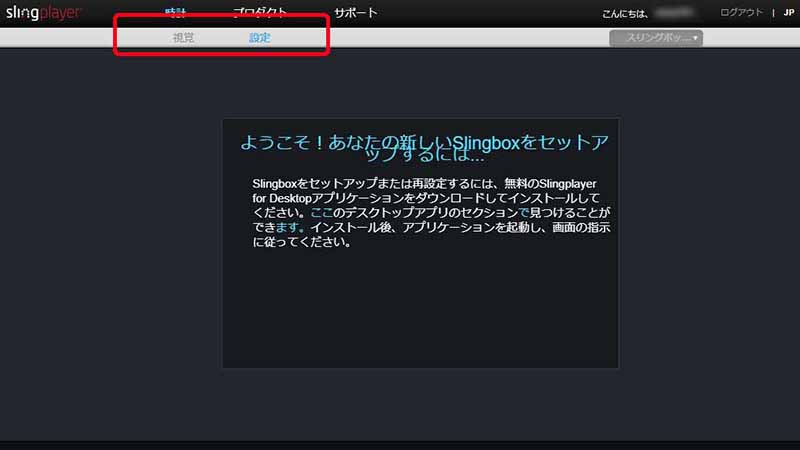 設定ボタンを押して、進んでいく。途中でリモコンBINファイルを聞かれたら、さきほどダウンロードしたファイルをアップロードする。 設定が終わったら、視覚ボタンを押すと、ブラウザで映像が見れるようになる。
設定ボタンを押して、進んでいく。途中でリモコンBINファイルを聞かれたら、さきほどダウンロードしたファイルをアップロードする。 設定が終わったら、視覚ボタンを押すと、ブラウザで映像が見れるようになる。
スリングプレイヤーのダウンロード方法
スリングプレイヤー(無料)はこのバナーをクリックする。 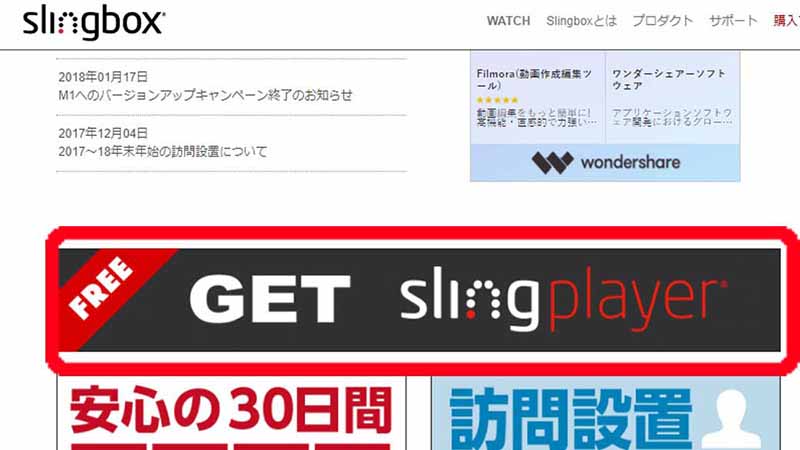 スリングプレイヤー(無料)はこのバナーをクリックする。
スリングプレイヤー(無料)はこのバナーをクリックする。  WINDOWS版、MAC版、IPHONE版、アンドロイド版などから好きなものを選んでインストールする。 これで設定画面に従って、入力すると、接続が完了し、スリングボックス経由で映像を楽しむことができるようになる。
WINDOWS版、MAC版、IPHONE版、アンドロイド版などから好きなものを選んでインストールする。 これで設定画面に従って、入力すると、接続が完了し、スリングボックス経由で映像を楽しむことができるようになる。
スリングプレイヤーの設定手順
スリングボックスプレイヤーを起動をする。 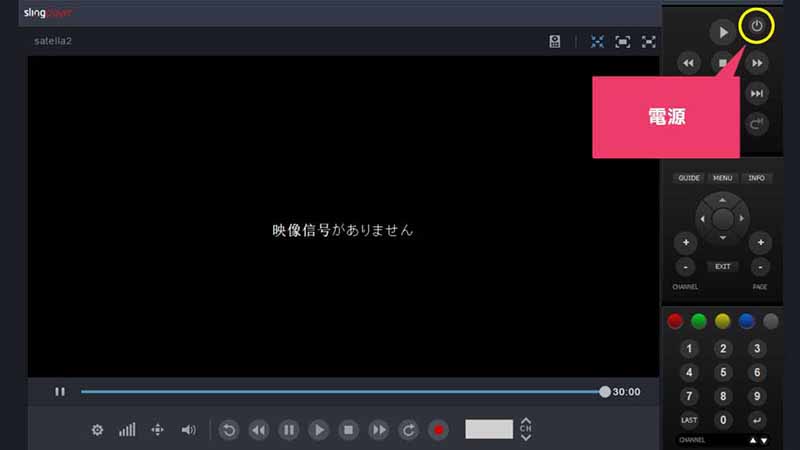 起動画面はなかなかクール。そのまま待つ。
起動画面はなかなかクール。そのまま待つ。 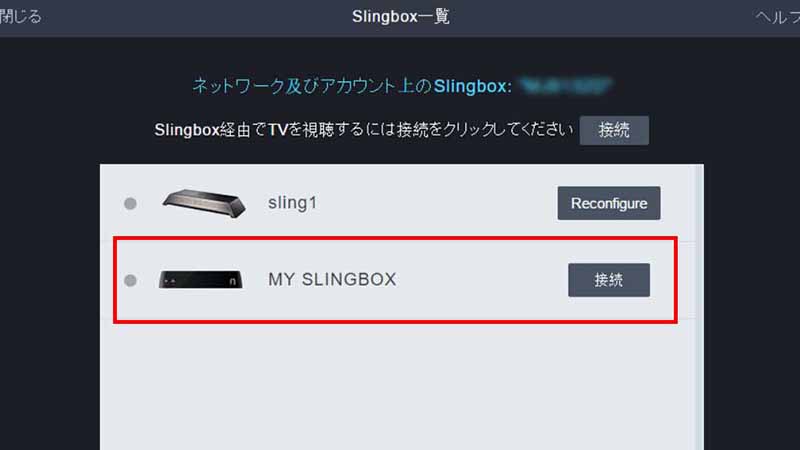 接続しているスリングボックスを選択する。
接続しているスリングボックスを選択する。 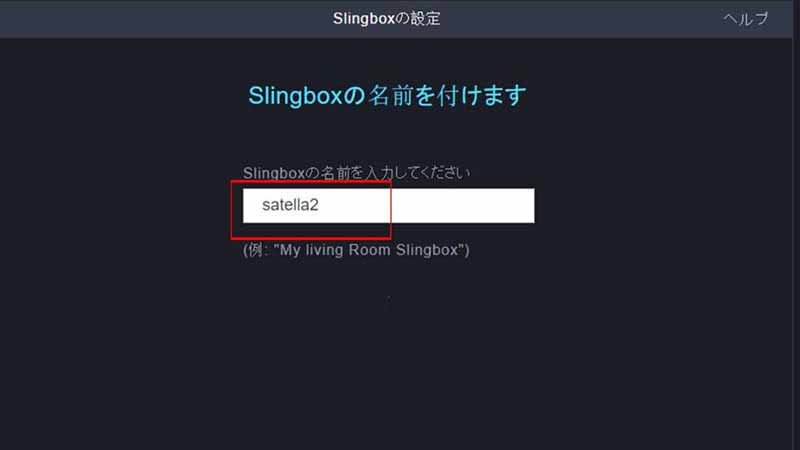 スリングボックスに好きな名前をつける。
スリングボックスに好きな名前をつける。 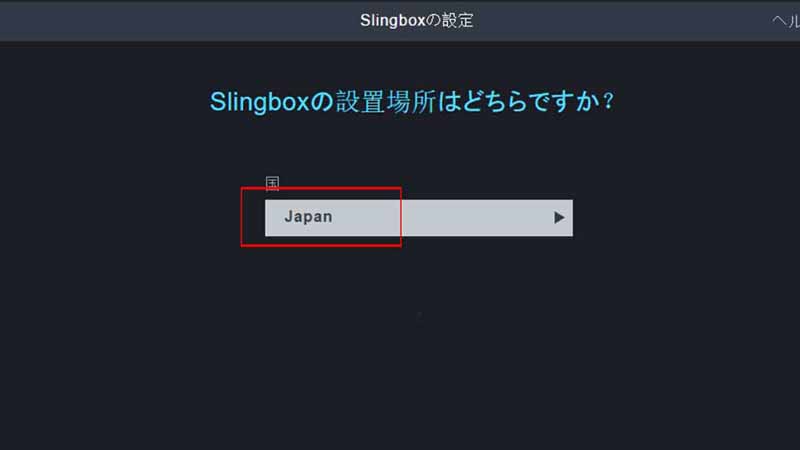 スリングボックスの置き場所を選ぶ。JAPANを選ぶ。
スリングボックスの置き場所を選ぶ。JAPANを選ぶ。 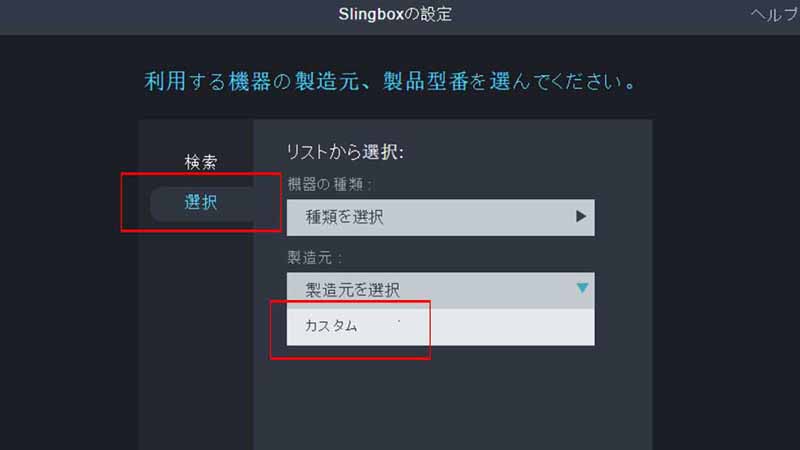 スリングボックス画面で動かすリモコンとサテラ2のリモコンを設定する。選択を選び、カスタムを選ぶ。
スリングボックス画面で動かすリモコンとサテラ2のリモコンを設定する。選択を選び、カスタムを選ぶ。  BINファイルをアップロードする。このBINファイルがサテラ用のリモコン操作ファイルになる。 このBinファイルは、シャトルテックが公式で配布しているものを再配布しています。
BINファイルをアップロードする。このBINファイルがサテラ用のリモコン操作ファイルになる。 このBinファイルは、シャトルテックが公式で配布しているものを再配布しています。
BINファイルをダウンロードし、解凍ソフトで解凍したら、BINファイルをChoicefileを押してアップロードする。
IR ブラスタ ケーブルをつなぐ
 Slingbox に接続したサテラ2は、IRブラスタケーブルにてコントロールする。Slingbox同封のIRブラスタケーブルを Slingbox 後ろの「IR」へ接続、そして、信号がでる側は、サテラ2のフロントパネルにある「リモコン受信部」に当たるようにテーブで貼り付ける。
Slingbox に接続したサテラ2は、IRブラスタケーブルにてコントロールする。Slingbox同封のIRブラスタケーブルを Slingbox 後ろの「IR」へ接続、そして、信号がでる側は、サテラ2のフロントパネルにある「リモコン受信部」に当たるようにテーブで貼り付ける。
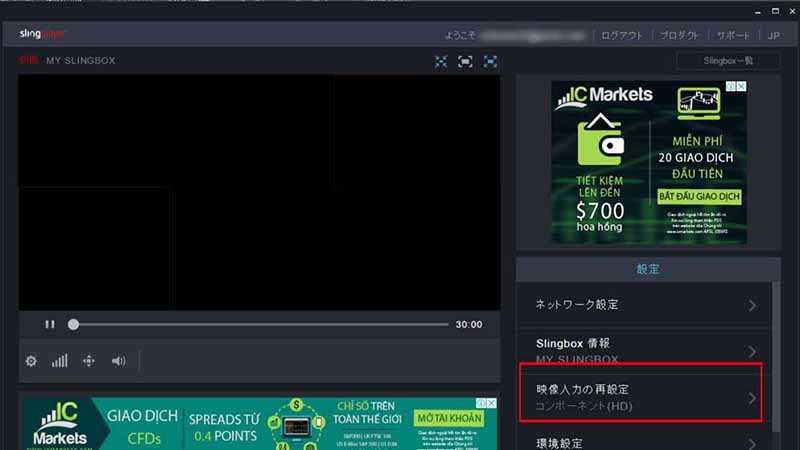 映像入力の再設定を押す
映像入力の再設定を押す 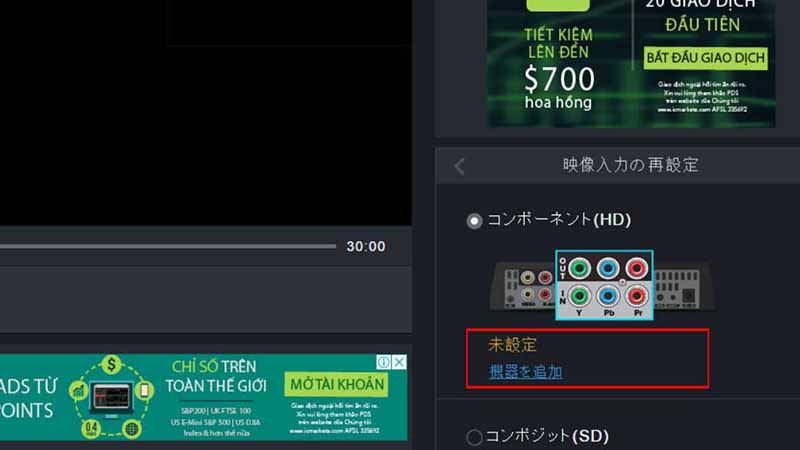 先ほど機器を未設定の場合。機器を追加を押す。
先ほど機器を未設定の場合。機器を追加を押す。 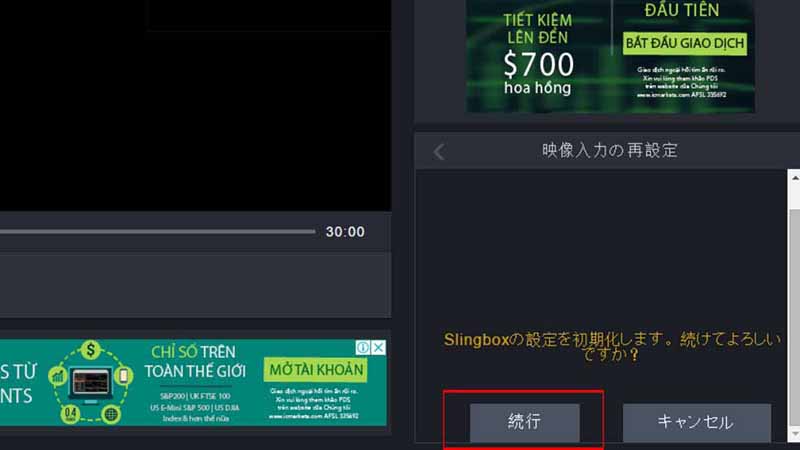 初期化をするので続行を押す。
初期化をするので続行を押す。 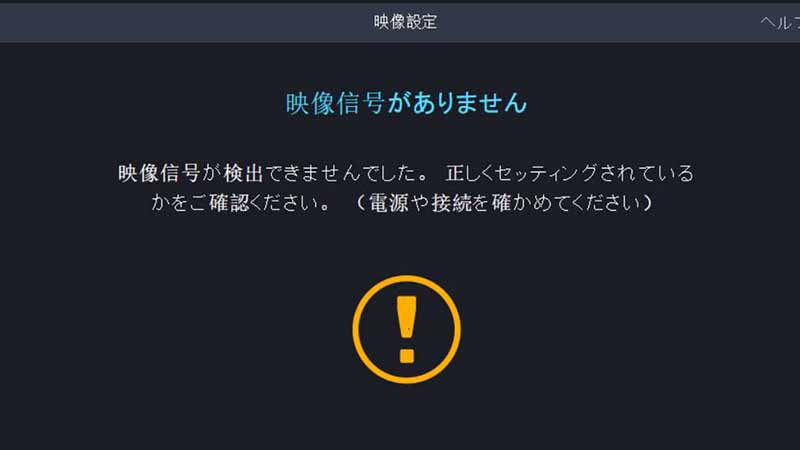 BINファイル、接続が正しいと接続できるが、接続失敗した時は、サテラのテレビ設定で解像度が間違っているか、接続を間違っている。
BINファイル、接続が正しいと接続できるが、接続失敗した時は、サテラのテレビ設定で解像度が間違っているか、接続を間違っている。
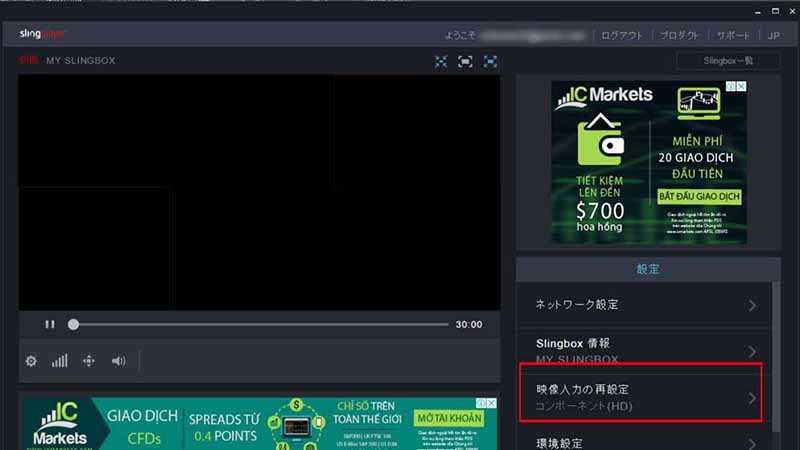
リモコンのアイコンが表示されない
リモコンが表示されないことがあった。その時は、サテラ2のメニュー画面>テレビ設定で解像度をスリングボックス用に調整します。HDMI接続なら解像度を1080P
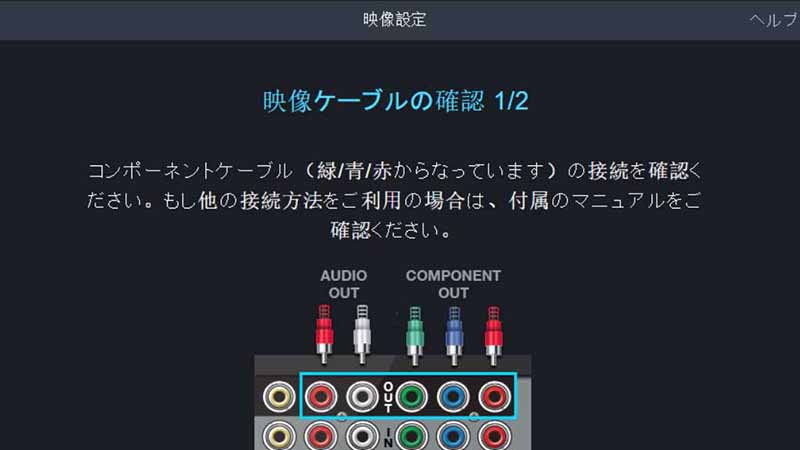 先ほど失敗したので、接続の確認から。スリングボックスの出力(OUT)は
先ほど失敗したので、接続の確認から。スリングボックスの出力(OUT)は
 サテラ2は出力
サテラ2は出力
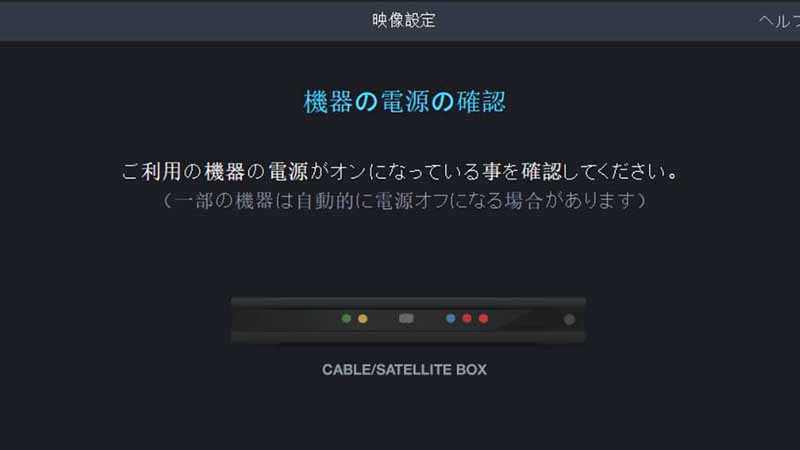 もちろんですが電源を確認。
もちろんですが電源を確認。  HDMIで接続をしているなら はい を選択。コンポーネント接続なら いいえを選択。
HDMIで接続をしているなら はい を選択。コンポーネント接続なら いいえを選択。 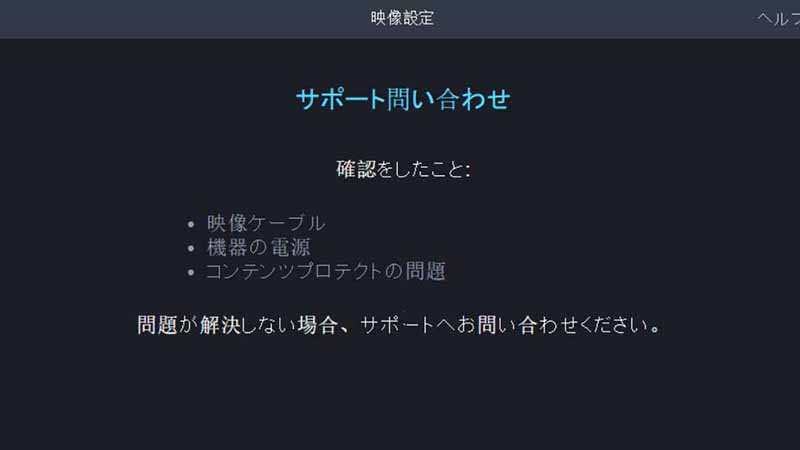 サポート画面が出る。最初からやり直すには、1度ブラウザを閉じて、起動し直す。 他のスリングボックスユーザーも言っているように、配線を間違っていて気づかないケースが多い。スリングボックスのINとOUTを反対にして繋いでいたりする。スリングボックスは、配線のIN、OUTの間違いか、BINファイルの間違い。この2つだけ注意すればまず映るようになるはず。チャレンジしてみてください。
サポート画面が出る。最初からやり直すには、1度ブラウザを閉じて、起動し直す。 他のスリングボックスユーザーも言っているように、配線を間違っていて気づかないケースが多い。スリングボックスのINとOUTを反対にして繋いでいたりする。スリングボックスは、配線のIN、OUTの間違いか、BINファイルの間違い。この2つだけ注意すればまず映るようになるはず。チャレンジしてみてください。
スリングプレイヤーでサテラ2を動かす
スリングプレイヤーでサテラ2の画面が見れるようになったら、スリングボックスのリモコンで操作してみよう。 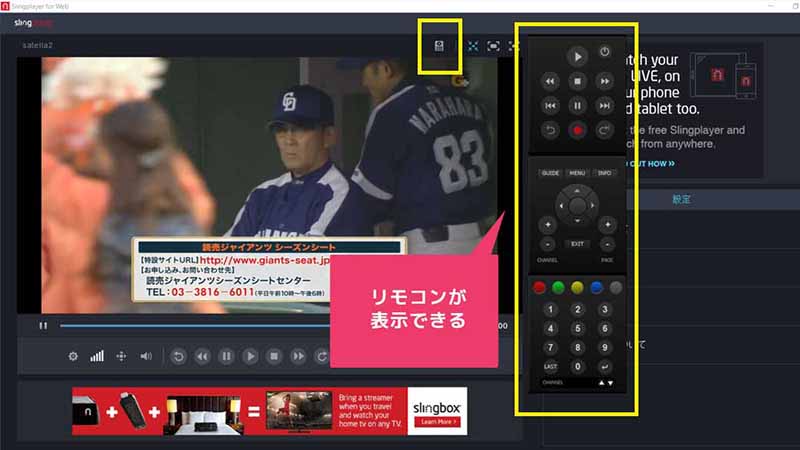 リモコンのアイコンを押すと、画面上にリモコンが表示できた。これでサテラ2を電源のONやOFF。また色々な操作をすることができかテストしてみる。
リモコンのアイコンを押すと、画面上にリモコンが表示できた。これでサテラ2を電源のONやOFF。また色々な操作をすることができかテストしてみる。 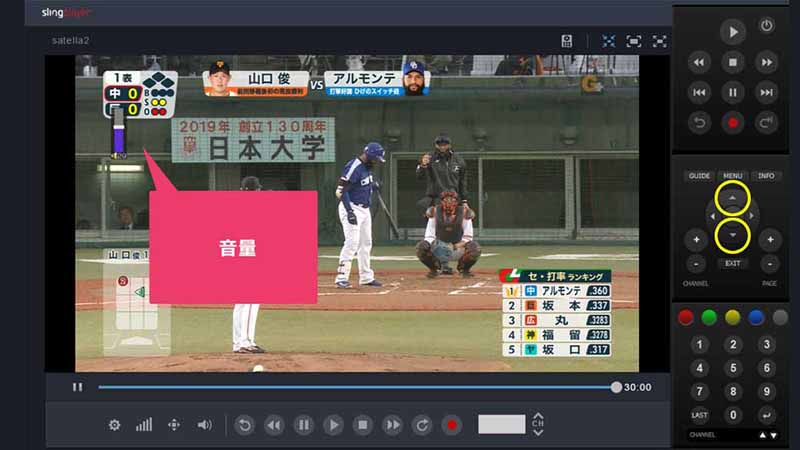 サテラ2リモコンと同じようにリモコンの上下ボタンで音量の調整ができた。
サテラ2リモコンと同じようにリモコンの上下ボタンで音量の調整ができた。 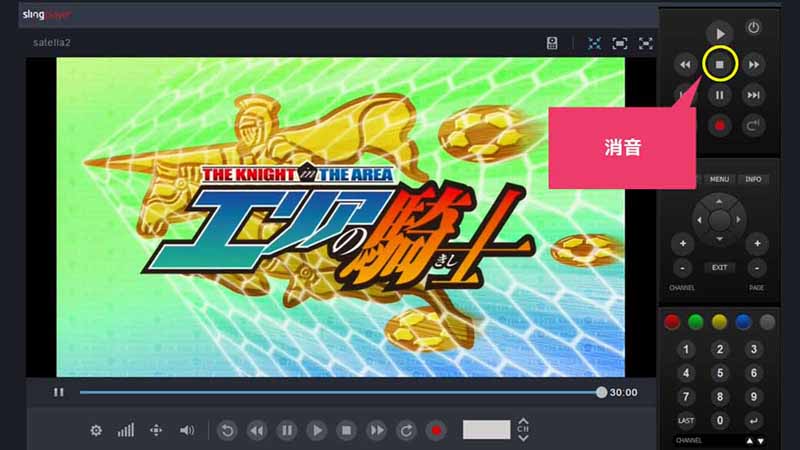 上の停止ボタンを押すとサテラ2の消音ボタンでした。
上の停止ボタンを押すとサテラ2の消音ボタンでした。 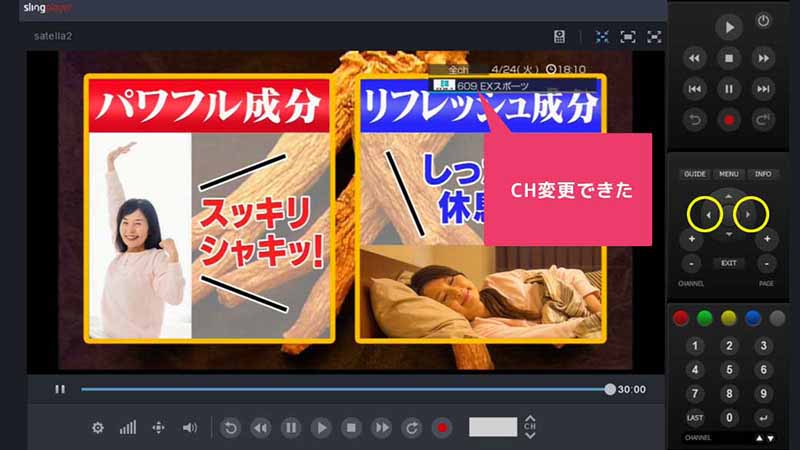 サテラ2リモコンと同じようにリモコンの左右ボタンでチャンネルの変更ができた。
サテラ2リモコンと同じようにリモコンの左右ボタンでチャンネルの変更ができた。 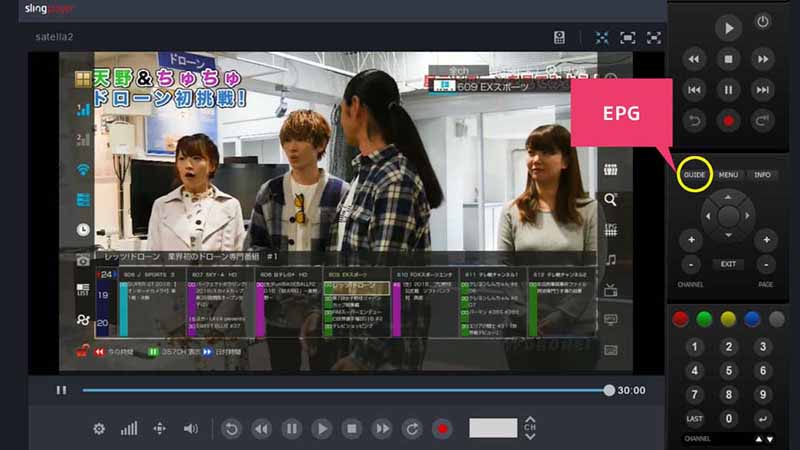 GUIDEボタンを押すと電子番組表ボタンでした。これで番組表も自由に動かすことができる。
GUIDEボタンを押すと電子番組表ボタンでした。これで番組表も自由に動かすことができる。  MENUボタンを押すとメニューボタンでした。サテラ2の設定画面が出せるので、遠隔で色々変更できますね。
MENUボタンを押すとメニューボタンでした。サテラ2の設定画面が出せるので、遠隔で色々変更できますね。  INFOボタンを押すとサテラ2の表示ボタンでした。CHリストから番組リストも出すことができる。
INFOボタンを押すとサテラ2の表示ボタンでした。CHリストから番組リストも出すことができる。 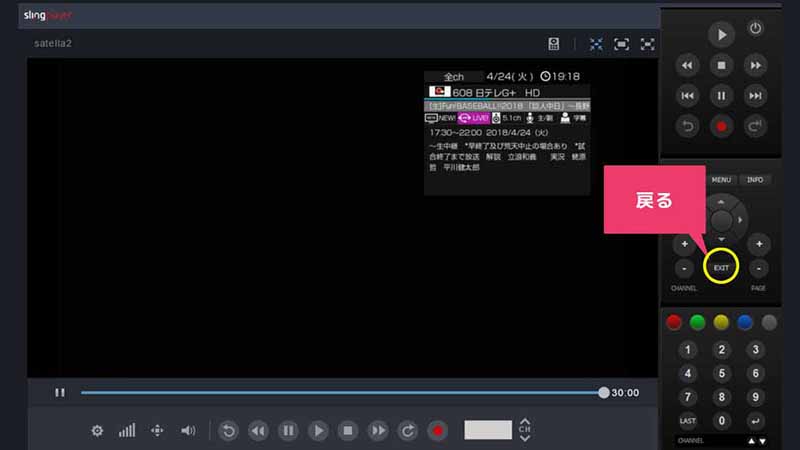 EXITボタンを押すとサテラ2の戻るボタンでした。戻るボタンは2回押すと前チャンネルに戻りました。
EXITボタンを押すとサテラ2の戻るボタンでした。戻るボタンは2回押すと前チャンネルに戻りました。 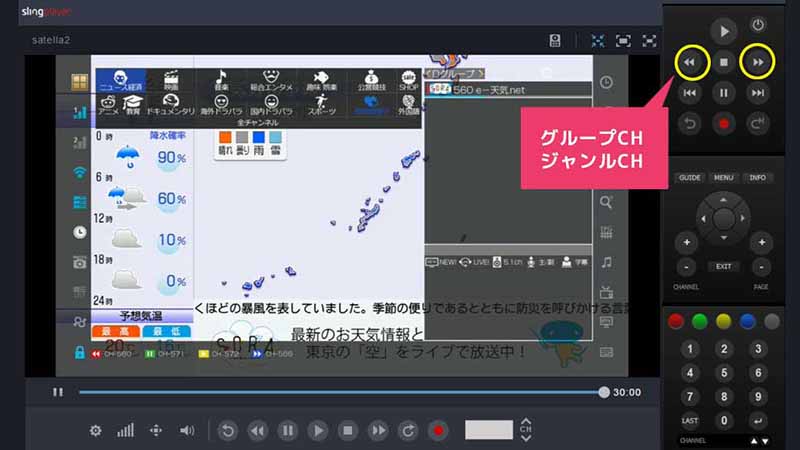 この左右ボタンを押すとグループチャンネルボタンとジャンル切替ボタンです。
この左右ボタンを押すとグループチャンネルボタンとジャンル切替ボタンです。  一番上の再生ボタンを押すとサテラ2の視聴制限ボタンでした。これでアダルトCHの解除もできる。
一番上の再生ボタンを押すとサテラ2の視聴制限ボタンでした。これでアダルトCHの解除もできる。 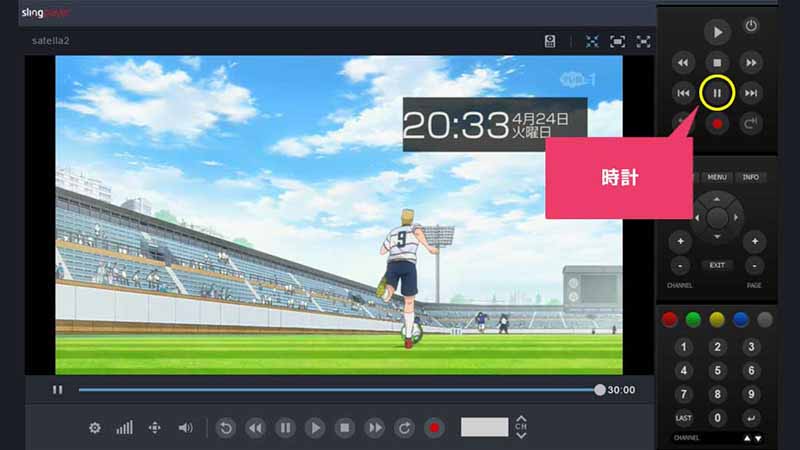 一時停止ボタンはサテラ2の時計ボタン。大きな時計が表示できた。
一時停止ボタンはサテラ2の時計ボタン。大きな時計が表示できた。 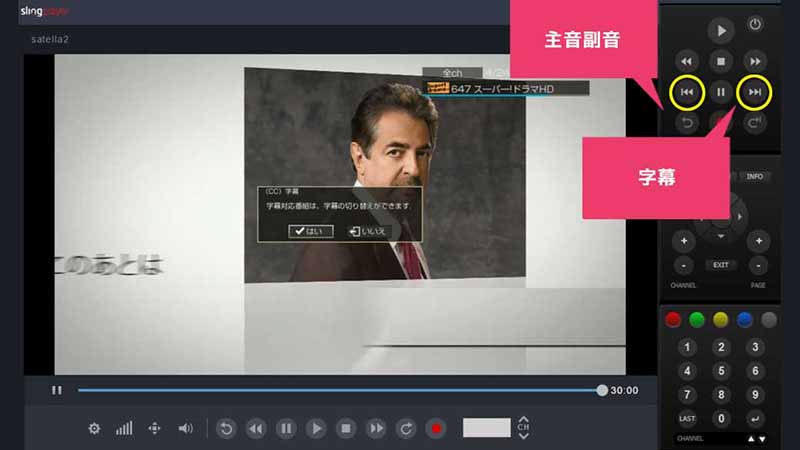 このボタンで主音副音切替と字幕(サブスクリプション)の表示ができるボタン。
このボタンで主音副音切替と字幕(サブスクリプション)の表示ができるボタン。 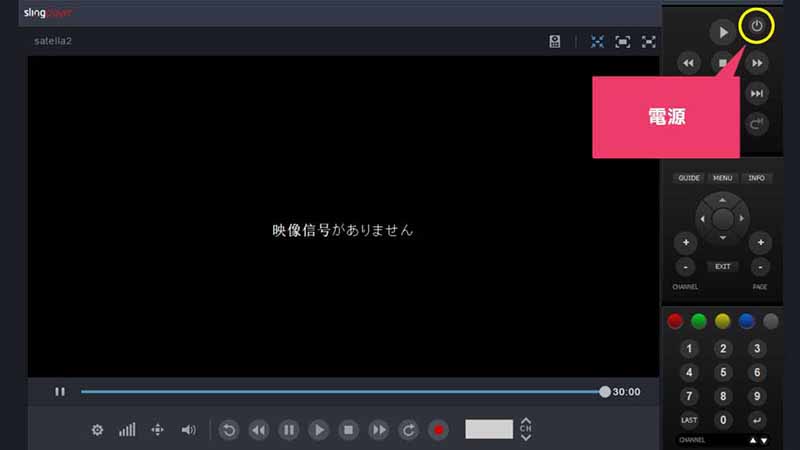 この電源ボタンを押すと、チューナーの電源を切ることができる。ボタンを押して10秒ほど待つとOFF。押してまた20秒ほど待つとチューナーの電源が入る。
この電源ボタンを押すと、チューナーの電源を切ることができる。ボタンを押して10秒ほど待つとOFF。押してまた20秒ほど待つとチューナーの電源が入る。  この録画ボタンを押すと、サテラ2リモコンの予約ボタン。予約録画や予約視聴ができる。
この録画ボタンを押すと、サテラ2リモコンの予約ボタン。予約録画や予約視聴ができる。 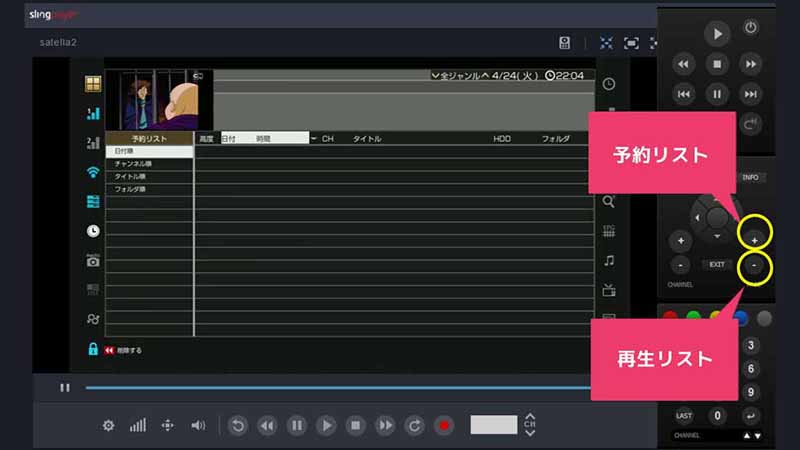 この上のボタンを押すと予約リストが表示。下のボタンを押すと再生リストを表示。録画データも見ることができる。
この上のボタンを押すと予約リストが表示。下のボタンを押すと再生リストを表示。録画データも見ることができる。 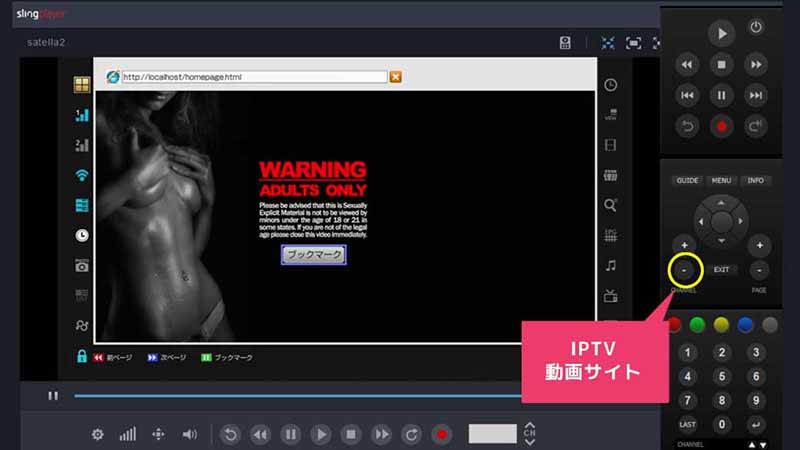 このボタンを押すとサテラキーワード検索画面が出る。
このボタンを押すとサテラキーワード検索画面が出る。 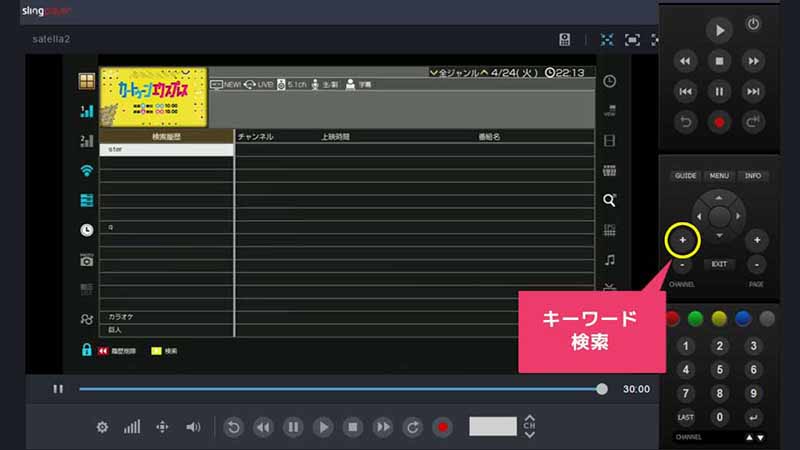 この上のボタンを押すと予約リストが表示。下のボタンを押すと再生リストを表示。録画データも見ることができる。
この上のボタンを押すと予約リストが表示。下のボタンを押すと再生リストを表示。録画データも見ることができる。 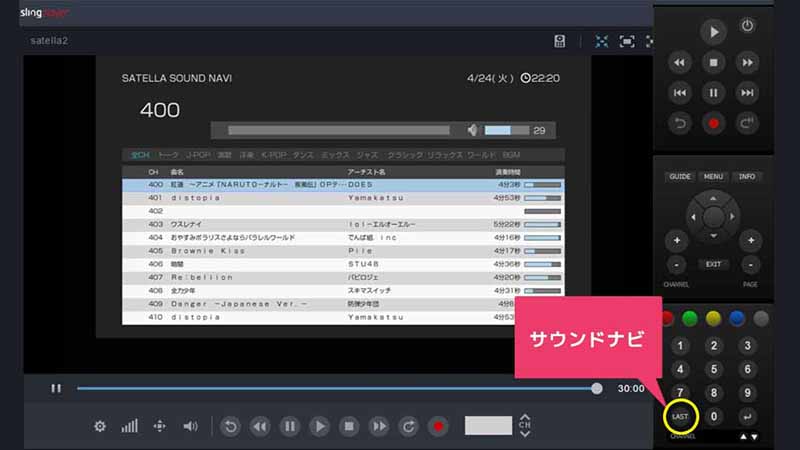 LASTボタンを押すとサウンドナビ画面が出る。 サテラ2とスリングボックスのリモコンは互換性があることが確認できた。これだけ動作できれば、遠隔で問題無く使用することができる。スリングボックスの良い点は、他にもある。パソコンで視聴できるだけでなく、スリングボックスの無料でダウンロードできるスリングプレイヤーのアプリが入るデバイスであれば、どれでも視聴できること。次にスマホでどれだけ動くかレポートしてみる。
LASTボタンを押すとサウンドナビ画面が出る。 サテラ2とスリングボックスのリモコンは互換性があることが確認できた。これだけ動作できれば、遠隔で問題無く使用することができる。スリングボックスの良い点は、他にもある。パソコンで視聴できるだけでなく、スリングボックスの無料でダウンロードできるスリングプレイヤーのアプリが入るデバイスであれば、どれでも視聴できること。次にスマホでどれだけ動くかレポートしてみる。
スマホでサテラ2を視聴してみる
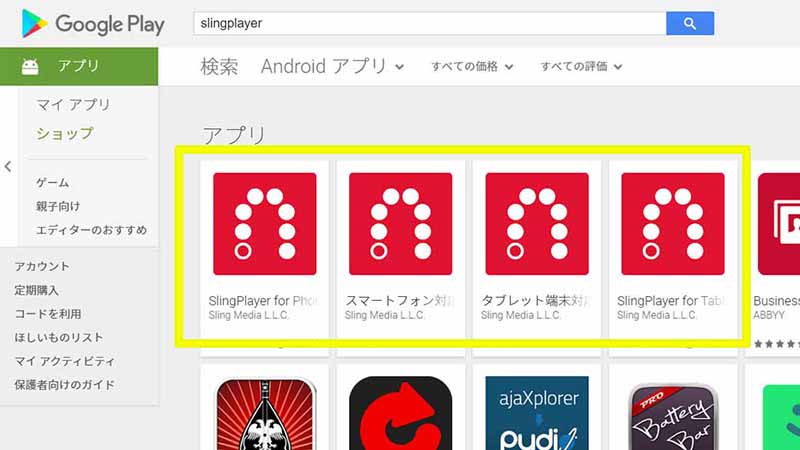 サテラ2でスカパープレミアムが見れるのは当然ですが、これをスマホで視聴できるようにするために、スリングプレイヤーのアプリを使います。GoogleplayからSlingplayerと検索すると無料でアプリがダウンロードできる。アンドロイド用、タブレットPC用などから好きなものを選び、インストールする。
サテラ2でスカパープレミアムが見れるのは当然ですが、これをスマホで視聴できるようにするために、スリングプレイヤーのアプリを使います。GoogleplayからSlingplayerと検索すると無料でアプリがダウンロードできる。アンドロイド用、タブレットPC用などから好きなものを選び、インストールする。  アプリを開くと、スリングボックスのIDとパスワードを入力。するとスマホでサテラ2の映像が見れるようになった!スマホで見れるだけでちょっと感動。。画面の十字キー選ぶと上下のカーソルで音量、左右のカーソルでチャンネルを変えれる。OKボタンを押すとチャンネルリストが出る。+CHボタンはキーワード検索、-CHボタンはIPTVが動く。
アプリを開くと、スリングボックスのIDとパスワードを入力。するとスマホでサテラ2の映像が見れるようになった!スマホで見れるだけでちょっと感動。。画面の十字キー選ぶと上下のカーソルで音量、左右のカーソルでチャンネルを変えれる。OKボタンを押すとチャンネルリストが出る。+CHボタンはキーワード検索、-CHボタンはIPTVが動く。 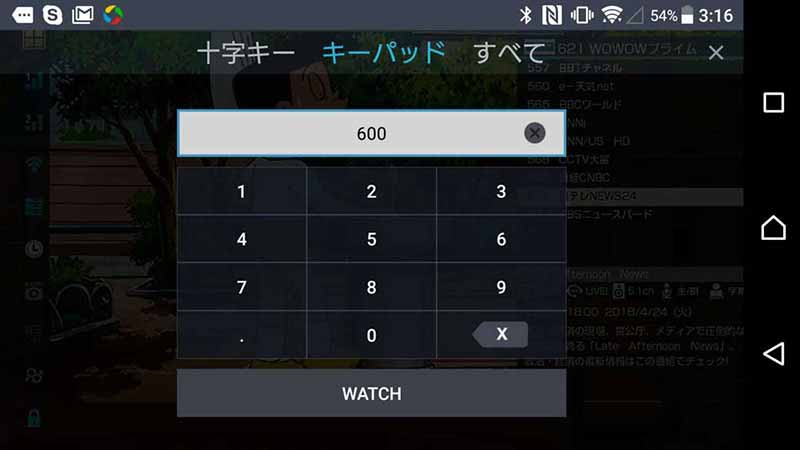 キーパッドを選ぶと、直接チャンネル番号を入れてチャンネルを変えることができる。
キーパッドを選ぶと、直接チャンネル番号を入れてチャンネルを変えることができる。  すべてを選ぶと、リモコンの色々なボタンが表示。PROGRAM GUIDEを押すと電子番組表が表示できる。
すべてを選ぶと、リモコンの色々なボタンが表示。PROGRAM GUIDEを押すと電子番組表が表示できる。 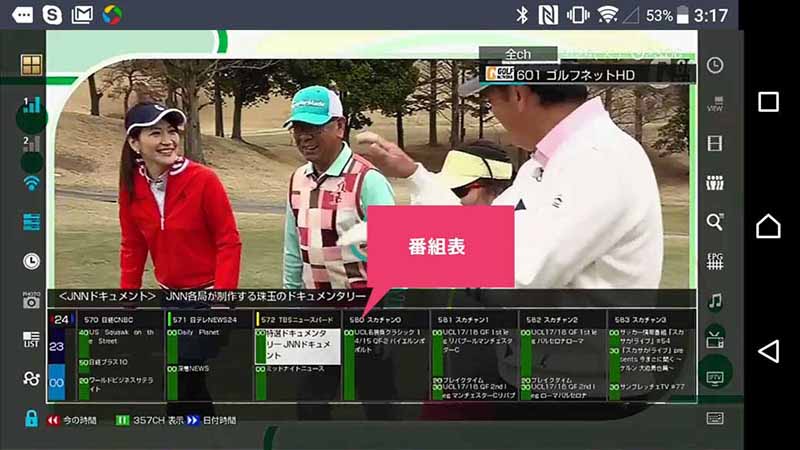 PROGRAM GUIDEを押すとミニEPGが表示できた!もう一度押すと、フル画面でもEPGを表示できた。外出先から番組表を見ながら予約録画をすることができる!
PROGRAM GUIDEを押すとミニEPGが表示できた!もう一度押すと、フル画面でもEPGを表示できた。外出先から番組表を見ながら予約録画をすることができる! 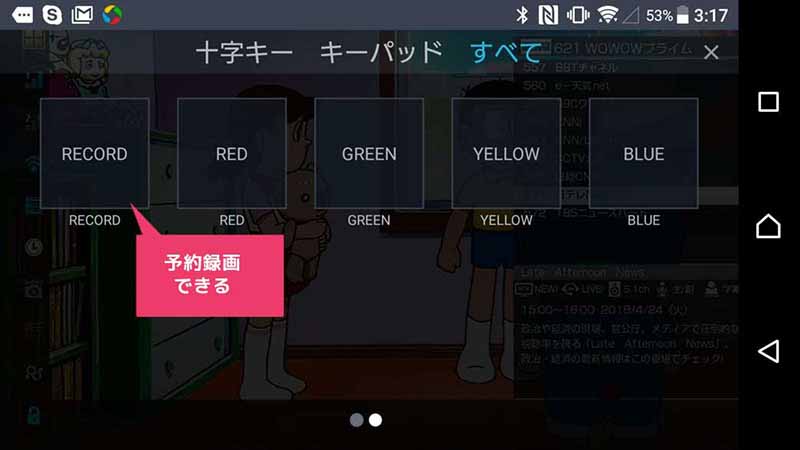 RECORDを押すと、予約設定画面が表示できる。 このように、スリングプレイヤーをスマホに入れることで、スマホやタブレットでスカパープレミアムを視聴、予約録画、サテラ2の設定まで何でもできるようになった。スリングボックスのスゴイところがインターネット回線が遅い800Mbpsの環境でもスムーズに視聴できた。この方法を使ってスマホで視聴することが慣れてくると、普段はリビングで普通にサテラを使ってみながら、風呂に移動したり、寝室に移動する時に、スマホで視聴することができるようになる。
RECORDを押すと、予約設定画面が表示できる。 このように、スリングプレイヤーをスマホに入れることで、スマホやタブレットでスカパープレミアムを視聴、予約録画、サテラ2の設定まで何でもできるようになった。スリングボックスのスゴイところがインターネット回線が遅い800Mbpsの環境でもスムーズに視聴できた。この方法を使ってスマホで視聴することが慣れてくると、普段はリビングで普通にサテラを使ってみながら、風呂に移動したり、寝室に移動する時に、スマホで視聴することができるようになる。
スリングボックスの感想
スリングボックスを使いだすと、リビングから離れても、スマホやタブレットとインターネット接続さえできる環境であれば、スカパープレミアムを自在に見ることができるようになり、サテラ2の使用頻度が高くなる。そしてネット経由の映像なのに、驚くことに奇麗に映る。仕方がない点としては、ネット経由のため、リモコン操作はサクサク動かせない。また、スリングプレイヤーは同時接続ができない。リビングでサテラ2を見ながら、スマホでもサテラ2を見ることはできない。使用頻度が高くなると、サテラ2も2台目を買い、その2台目のサブ機にスリングボックスを接続することで、リビングにあるメイン機はリビング用。リモート接続はリモート接続用のサテラ2を用意すれば、いつでもどこでも自分だけのスカパープレミアムが見れるようになる。また、アンテナがどうしても接続できない環境なら、例えば実家にアンテナとサテラ2を設置させてもらい、そこからリモートで一人暮らしの部屋からPC,タブレット,スマホなどでアクセスして視聴することだって可能だ。まだまだ使い方が広がるスリングボックス。ぜひ1度試してもらいたい。
スリングボックスを使えば、自宅にあるサテラ2のリモコンを遠隔操作できるようになり、またスリングプレイヤーを使えば、外出先、海外からでもインターネット経由で自宅のサテラ2から出力された映像を見ることができる。また外出先から予約録画もできる!
SlingPlayer アンドロイドアプリ何処かにありませんか?
slingbox M1設定のBINファイル検索でsatella2を選びましたが、リモコンボタンの半数以上が灰色のままで動作しません。このページに紹介さてたBINファイルは今どこで入手すればいいのかな。
wifiを受信出来る場所ならば、パソコンで見れそうですね
検討中です。
管理人さん
マニュアルが間違っているようです。改善をお願い致します。
僕もスリングボックス導入しましたよ。
これかなり便利です。
出張先でサテラ2をノートPCで観ています。
その際以下リンク通りにslingplayerの設定をやると
サテラ2binファイルが読み込めなかったです。
https://satch.tv/satella2_slingbox
なので手探りで設定を変えてみました。
※スリングボックスの置き場所を選ぶ。JAPANを選ぶ※の後に機器の選択画面が出ます。
マニュアルは何も選ばないよう書いていますが
機器の選択画面で何か機器を選択してやるとbinファイルが読み込め
サテラ2用のリモコンが使えるようになりました。
ごめんなさいどの機器を選んだのかは覚えてないです汗
とても詳細な説明でスリングボックス自体は便利だと思います。
但し〔サテラ2でスリングボックスを使う方法〕の写真を見ると
HDMI接続は出来ないようですね。
高いがこれはぜひ購入致します。詳しい案内とても参考になりました。
44,800円か 。高いな
。高いな 。便利そうだけど。
。便利そうだけど。
物凄く参考になりました。
すごい機能があるんだ